תיקון: Overwatch 2 לא מתחבר לשרת שגיאת מחשב, PS5, PS4, Xbox, Switch
Miscellanea / / April 29, 2023
סיפור גיבורי על כמו Overwatch מציג תמיד מבט דרמטי כלפי חוץ אל משהו שאתה לא יכול לראות; משהו שגיבורי על אוהבים לעשות בחומרי השיווק שלהם. באופן דומה, אומנות תפריט ההשקה של Overwatch 2 היא דוגמה מצוינת לכך ונותנת לך תחושה טובה של הדמויות המגוונות של המשחק, אם כי הן לרוב חוזרות.
עם זאת, הקמע המקורי של המשחק והטרול השנוא ביותר משתמש במקש הטלפורט שלה כדי לבלבל את אחורי האויב, ואז מחזיר את עצמו לאחור לאחר מכן. אבל, יש כמה בעיות המופיעות במשחק עבור משתמשי PC, PS5, PS4, Xbox ו-Switch. כן, לאחרונה התחילו להתלונן ש-Overwatch 2 לא מתחבר לשרת. זו הסיבה שאנחנו כאן. במאמר זה תלמדו כיצד לתקן את Overwatch 2 שאינו מתחבר לבעיית השרת.

תוכן העמוד
-
כיצד לתקן Overwatch 2 לא מתחבר לשגיאת שרת למחשב, PS5, PS4, Xbox, Switch
- תיקון 1: הפעל מחדש את המכשיר שלך
- תיקון 2: נסה להשתמש במכשיר אחר
- תיקון 3: בדוק את חיבור האינטרנט שלך
- תיקון 4: הפעל את הנתב שלך במחזור
- תיקון 5: בדוק אם יש השבתת שרת
- תיקון 6: ודא אפליקציית Overwatch 2 שלך מעודכנת
- תיקון 7: שמור את העיניים שלך על מדיה חברתית
- תיקון 8: אמת את קבצי המשחק
- תיקון 9: חפש עדכון מנהל התקן GPU
- תיקון 10: נמוך יותר את הגרפיקה במשחק
- תיקון 11: הגדר אותו בעדיפות גבוהה
כיצד לתקן Overwatch 2 לא מתחבר לשגיאת שרת למחשב, PS5, PS4, Xbox, Switch
אין מה לדאוג מכיוון שיש לנו כמה תיקונים שיעזרו לך לפתור את שגיאת Overwatch 2 לא מתחבר לשרת עבור PC, PS5, PS4, Xbox ו-Switch. אז בואו נבדוק את התיקונים:
תיקון 1: הפעל מחדש את המכשיר שלך
ניתן גם להפעיל מחדש את המכשיר שלך כדי לתקן Overwatch 2 אינו מתחבר לשרת. לכן, הפעלה מחדש של המכשיר שלך עשויה להשפיע אם אתה נתקל בבעיות שרת הנגרמות על ידי קבצי מטמון או תקלות אקראיות. ייתכן שתוכל לתקן בעיה זו אם אתה מאתחל את המכשיר שלך.
תיקון 2: נסה להשתמש במכשיר אחר
באיזה מכשיר אחר ניסית לשחק ב-Overwatch 2? קיימת אפשרות שהמכשיר, Overwatch 2 לא גורם לבעיה. אם המכשיר שלך נמצא בשימוש בדרכים חשודות, ייתכן שגם כתובת ה-IP שלו נחסמה על ידי פקידי Overwatch. הייתי מציע לבדוק את Outwatch 2 במכשיר אחר (אם אפשר) לפני שתנסה אותו במכשיר הזה.
פרסומות
תצטרך ליצור קשר עם פקיד The Overwatch 2 כדי להשיג קוד ביטול חסימה אם אפליקציית Overwatch 2 פועלת כראוי במכשיר שלך.
תיקון 3: בדוק את חיבור האינטרנט שלך
ייתכן שיש בעיה בקישוריות לאינטרנט, הגורמת לשגיאת השרת. ודא שהמכשיר שלך פעיל. אם הוא מחובר לאינטרנט, ודא שהוא פעיל.
באתר Ookla, אתה יכול לגלות אם האינטרנט שלך עובד על ידי בדיקת מהירות החיבור של הנתב שלך. כאמצעי זמני, עליך לנסות רשת אחרת אם הנתב שלך אינו מספק מהירויות נאותות.
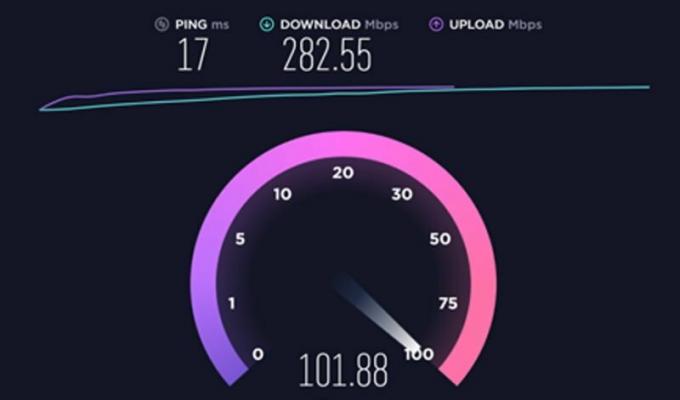
פרסומות
תיקון 4: הפעל את הנתב שלך במחזור
ייתכן שניתן יהיה לתקן את מהירות חיבור הנתב שלך על ידי הפעלת הנתב באמצעות הפעלה באמצעות חשמל אם אין לך רשת אחרת לחזור עליה. יש לכך מספר סיבות, כולל העובדה שהנתב שלנו לא עובד רוב הזמן בגלל קבצי מטמון אקראיים ושגיאות. על ידי הפעלת הנתב שלך, אתה משחזר את פונקציונליות ה-WiFi והקבצים האלה יוסרו אוטומטית.
תיקון 5: בדוק אם יש השבתת שרת
קיימת גם אפשרות ששרתי Overwatch 2 מושבתים לצורך תחזוקה, מה שגורם לבעיות כגון Overwatch 2 לא מתחבר לשרת. לפעמים זה קורה לפני שהם משחררים עדכון לאפליקציה. כתוצאה מכך, עליך לוודא שהשרת פועל כראוי. על מנת לקבוע אם אנשים אחרים מדווחים על אותה בעיה, עליך לבדוק את DownDetector.
תיקון 6: ודא אפליקציית Overwatch 2 שלך מעודכנת
אם לא עדכנת את אפליקציית Overwatch 2 שלך, ייתכן שגם אתה נתקל בבעיה זו. לכן, מומלץ מאוד לעדכן את המכשיר לגרסה העדכנית ביותר של Overwatch 2. לאחר מכן, נסה להפעיל מחדש את האפליקציה כדי לקבוע אם הבעיה בחיבור השרת נפתרה.
פרסומות
תיקון 7: שמור את העיניים שלך על מדיה חברתית
במקרה שהבעיה נמשכת גם לאחר עדכון האפליקציה, עקוב אחר חשבונות הפייסבוק והטוויטר של Overwatch 2. בנוסף, המשתמשים תמיד מעודכנים מכיוון שהצוות הרשמי משתמש בפלטפורמות מדיה חברתית כדי ליידע אותם. מעקב אחריהם בטוויטר היא הדרך הטובה ביותר להתעדכן בעניין ברגע שהציוץ הרשמי נשלח.
תיקון 8: אמת את קבצי המשחק
Overwatch 2 אינו מתחבר לשרת עקב קבצי משחק פגומים או חסרים, עקב כך ייתכן שחלק מקבצי המשחק שלך חסרים או פגומים. לכן מומלץ לוודא את תקינות קבצי המשחק כדי להבטיח שהמשחק שלך יפעל בצורה חלקה. עם זאת, על מנת להשיג זאת,
- עבור אל ספריית Steam במחשב שלך על ידי פתיחת לקוח Steam.
- הַבָּא, מקש ימני Overwatch 2.
- בחר נכסים מתפריט ההקשר.
-
בֶּרֶז אמת את שלמות קובץ המשחק על תיקים מקומיים מָסָך.

כדי שתהליך זה יסתיים, עליך להמתין עד שתהליך האימות יסתיים. עם זאת, לאחר השלמת השלבים הללו, אתה לא אמור להיתקל עוד בבעיות שרת.
תיקון 9: חפש עדכון מנהל התקן GPU
ייתכן גם שמנהל התקן GPU ישן יותר גורם לשגיאה מסוג זה. לכן, חיוני לבדוק אם מנהל התקן ה-GPU שלנו עודכן באופן קבוע. ה-Overwatch 2 לא מתחבר לשרת בעיית השרת נפתרה גם על ידי עדכון מנהל התקן ה-GPU, לדברי משתמשים רבים. חשוב לך גם לנסות את זה. על מנת להשיג זאת,
- עבור אל תפריט התחל, לחץ לחיצה ימנית, ולבחור מנהל התקן.
- לחץ פעמיים על מתאם תצוגה לשונית.
-
כדי לעדכן את מנהל ההתקן, לחץ באמצעות לחצן העכבר הימני על שם חברת ה-GPU ובחר עדכן דרייבר.

- לאחר מכן, בחר חפש אוטומטית מנהלי התקנים.
לאחר מכן, המחשב שלך יחפש את מנהל ההתקן בלבד ויתקין אותו. על מנת להשלים תהליך זה, עליך להיות בעל קישוריות אינטרנט מהירה; לכן, חבר את המחשב שלך לשירות אינטרנט מהיר. לאחר מכן, כדי לפתור את הבעיה המעצבנת הזו, הפעל מחדש את המחשב לאחר התקנת מנהל ההתקן והפעל מחדש את המשחק.
תיקון 10: נמוך יותר את הגרפיקה במשחק
פרסומת
ייתכן שיש בעיה במעבד שלך ולא בשרת המשחקים במשחק שלך. עם זאת, חלק מהאנשים דיווחו שקריעת המסך נעלמת כאשר מורידים את הגרפיקה במשחק. מסיבה זו, מומלץ לשחק ב-Overwatch 2 בהגדרות הגרפיקה הנמוכות ביותר במחשב.
תיקון 11: הגדר אותו בעדיפות גבוהה
שיטה זו עבדה גם עבור משתמשים רבים. כדי להשתמש בשיטה זו, אתה פשוט צריך להפוך את העדיפות של המשחק לגבוהה במנהל המשימות. תוכל להשתמש במערכת כדי להפעיל את המשחק במיטבו כאשר תעשה זאת. לפיכך, אני חושב שזה הרבה יותר טוב מאשר להתמודד ישירות עם הבעיה. להשיג את זה,
- מקש ימני תפריט התחל של Windows ובחר מנהל משימות.
- לאחר מכן, לחץ על פרטים.
- אתר את המשחק שלך ו מקש ימני זה.
-
אחרון חביב, בחר הגדר עדיפות ולבחור גָבוֹהַ.

זהו זה. כעת לאחר שהתקנת את Overwatch 2, תוכל לבדוק אם הבעיה של אי החיבור לשרת נפתרה. בכל מקרה, ייתכן שתרצה לנסות את השיטות הנוספות המתוארות במאמר זה אם הבעיה נמשכת.
קרא גם: Overwatch 2 צ'אט קולי לא עובד, איך לתקן?
אז, כך ניתן לתקן את ה-Overwatch 2 שלא מתחבר לבעיית השרת. אנו מקווים שתאהבו את התיקונים שהזכרנו להלן. יתר על כן, במקרה שאתה צריך מידע נוסף, הגיב למטה ויידע אותנו.



